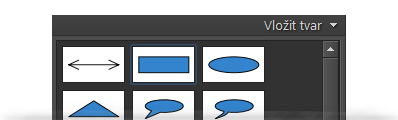Využití Zoner Photo Studia
v praktických aplikacích firemních uživatelů
Stavební firmy, realitní kanceláře i architekti patří dlouhodobě mezi nejčastější uživatele Zoner Photo Studia. Všechny tyto obory totiž pracují také s velkým množstvím fotografické dokumentace, jejíž správa je bez specializovaného softwaru dlouhodobě neudržitelná.


Následující případová studie vychází z praktických zkušeností uživatele Zoner Photo Studia 16 společnosti Osička stavební firma, jejíž specializací je především výstavba a rekonstrukce kvelbených vinných sklepů. Jak nám potvrdil její majitel Martin Osička, společnost využívá fotografické dokumentace nejen jako působivé reklamy, ale zároveň jako praktického doplnění archivu probíhajících a dokončených zakázek.
1 Třídění fotografií a pojmenování
“Bez systematického třídění a pojmenování fotek bychom ztratili přehled do půl roku.”
Ať už je účel fotografické dokumentace jakýkoli, tvorba přehledného archivu začíná už vytříděním nadbytečných dat a systematickým pojmenováním zbylých snímků. Zoner Photo Studio vám pomůže fotografie snadno filtrovat a poté i hromadně opatřit novými názvy.

Postup: Organizovat / Hromadné přejmenování
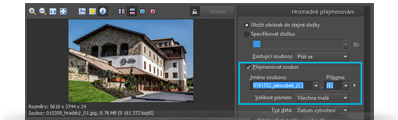
2 Zmenšení fotografií pro snadnější spolupráci i archivaci
“Archivace všech fotek a navíc v plném rozlišení je pro firmy zbytečná i neekonomická.”
Dlouhodobé ukládání všech pořízených fotografií v plné kvalitě nemá ve většině případů smysl. Osička stavební firma proto používá hromadného zmenšení všech uchovávaných fotografií, přičemž v plné kvalitě si ponechá pro každou stavbu maximálně dva nejdůležitější snímky. Zmenšené soubory je navíc snadnější posílat e-mailem i v rychlosti prohlížet.
Postup: Upravit / Změnit rozměry
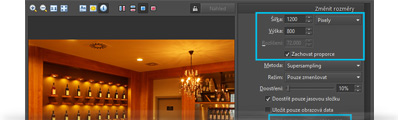
3 Fotografie bez popisku není dokument, ale obrázek
“Ukládání fotodokumentace našich staveb začalo správně fungovat teprve s přiřazením popisků.”
Pozdější dohledávání fotografií výrazně usnadňují doplňkové popisky fotografií a tagy. Snadno tak doplníte autora, datum, ale i heslovitý popis obsahu. Až budete potřebovat vyfiltrovat všechny kolegovy fotografie ze září 2013, jistě se vám budou popisky hodit. A jako vždy můžete veškeré informace přiřazovat také hromadně.
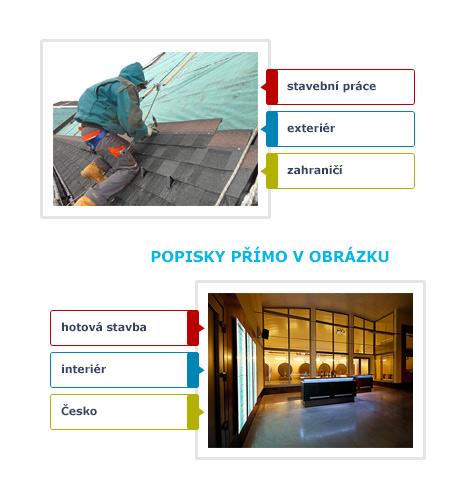
Postup: Informace / Hromadné přiřazení informací
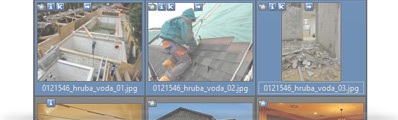
4 Umístění fotografií na mapu
“Praktická věc, kterou se můžeme pochlubit zákazníkům a která zároveň pomáhá i obchodnímu oddělení.”
Jednou z nejpopulárnějších funkcí ve verzi ZPS 16 je možnost snadného přiřazení fotografií místům na mapě prostřednictvím souřadnic GPS. Kdykoli tak můžete dohledat fotografie podle zvolené oblasti, i když neznáte žádné další podrobnosti. Efektní je též prezentace takto zaplněné mapy zákazníkům.
Postup: Informace / GPS / Přiřadit údaje GPS
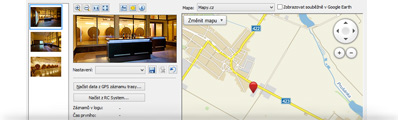
5 Vylepšení vzhledu nejdůležitějších fotografií
“Pokud mají být fotky naší reklamou, musejí podle toho také vypadat.”
Vylepšení vzhledu fotografií zvládnete v Zoner Photo Studiu překvapivě rychle. Nebojte se proto dát svým nejdůležitějším fotkám větší šmrnc. Vystavené fotografie budou konec konců vaší nejviditelnější vizitkou. S pomocí Panelu rychlých úprav zvládne doostření, projasnění i úpravu kompozice opravdu každý.
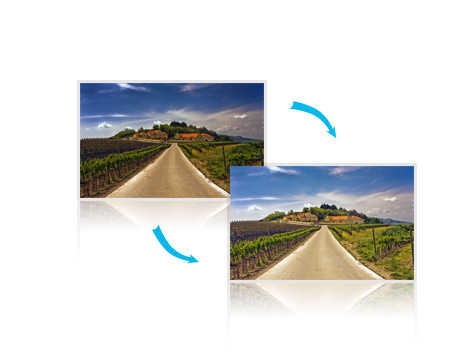
Postup: Editor / Rychlé úpravy
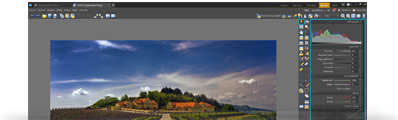
6 Vyhledávání fotografií v archivu
“Bez Zoner Photo Studia bychom dohledáváním fotek podle nejrůznějších kritérií strávili mládí.”
Parádní disciplína Zoner Photo Studia. Nejen při zpracování a zakládání nových fotografií do databáze, ale také při jejich následném hledání a filtrování je Zoner Photo Studio neocenitelným pomocníkem. Zkuste si někdy sami spočítat, kolik času vás stojí hledání dokumentu, který jste ještě před měsícem “najisto viděli v této složce”...
Hledat a filtrovat můžete například podle:
> jména souboru, autora, data pořízení, velikosti, tagu, slov v poznámce, oblasti na mapě,
> ale i podle mnoha dalších, jako jsou ISO, clona či rozlišení.
Postup: Organizovat / Najít (Filtrovat)
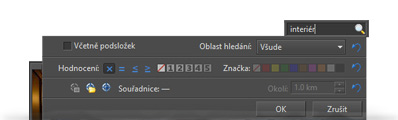
Vyhledávání na základě přiřazených klíčových slov. Velmi jednoduše vyhledáte pouze fotky, na nichž je zobrazen interiér.
7 Vkládání poznámek a nákresů do fotografií
“Nevěřili byste, jak často je potřeba na fotce něco zvýraznit nebo doplnit grafickým popiskem.”
Speciálně pro použití ve firmách je funkce vkládání textů a tvarů do fotografií velmi žádaná. Označení místa závady, zakreslení plochy nebo vložení krátkého komentáře oceníte mnohem častěji, než se může na první pohled zdát. Sami dobře víte, jak mnohdy jednoduchý nákres ušetří dlouhá vysvětlování a zbytečná nedorozumění.

Postup: Editor / Vložit text (Vložit symbol, Vložit tvar)